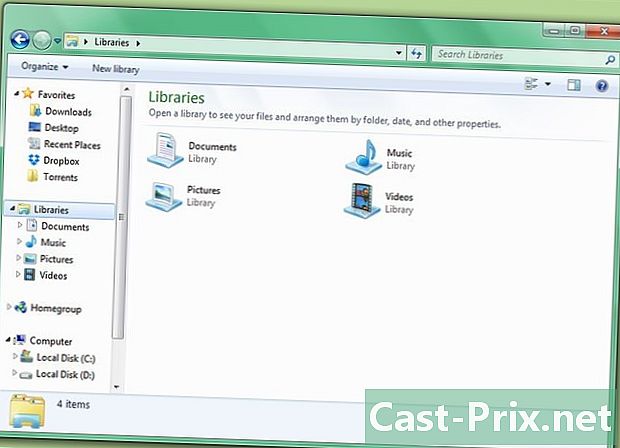کمپیوٹر کے کیمرہ سے تصویر کیسے اپنائیں
مصنف:
Roger Morrison
تخلیق کی تاریخ:
17 ستمبر 2021
تازہ کاری کی تاریخ:
1 جولائی 2024

مواد
اس آرٹیکل میں: ونڈوز کے نیچے ایک تصویر لیں ایک میک پر تصویر لیں
اپنے کمپیوٹر پر میکوس یا ونڈوز پر ویب کیم کا استعمال کرتے ہوئے تصویر لینے کا طریقہ سیکھیں۔ آپ ونڈوز 10 کیمرہ ایپلی کیشن کے ذریعہ یا میک پر فوٹو بوتھ کا استعمال کرکے ایسا کرسکتے ہیں۔
مراحل
طریقہ 1 ونڈوز کے نیچے تصویر کھنچو
- یقینی بنائیں کہ آپ کے کمپیوٹر میں ویب کیم موجود ہے۔ اگر آپ کے اسٹیشن میں زیادہ تر کمپیوٹرز کی طرح ایک مربوط کیمرا ہے تو آپ آسانی سے تصویر کھینچ سکتے ہیں۔ اگر نہیں تو ، آپ کو آگے بڑھنے سے پہلے اپنے کمپیوٹر پر ویب کیم انسٹال کرنا چاہئے۔
-
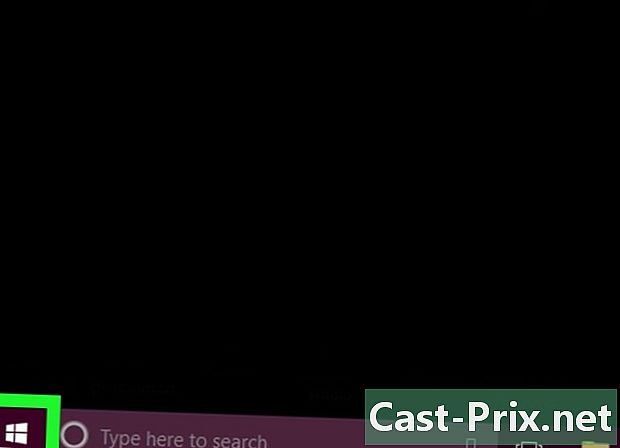
مینو کھولیں آغاز
. اسکرین کے نیچے بائیں کونے میں واقع ونڈوز لوگو پر کلک کریں۔ -
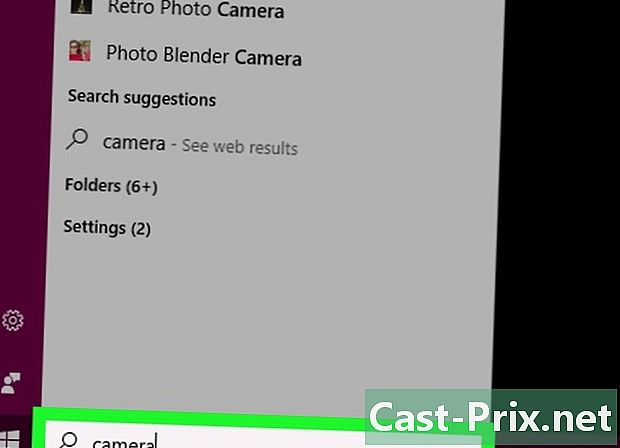
قسم کیمرہ مینو سرچ بار میں آغاز. یہ عمل اطلاق کی تلاش کرے گا کیمرہ آپ کے کمپیوٹر پر ، جس کی مدد سے آپ انسٹال کردہ کسی بھی ویب کیم کے ساتھ فوٹو کھینچ سکتے ہیں۔ -

پر کلک کریں کیمرہ. یہ ایک کیمرہ آئیکن ہے جو مینو کے سب سے اوپر ظاہر ہوتا ہے آغاز. کلک کرنے پر ، درخواست کھلے گی۔ -

اپنے کمپیوٹر کا کیمرا آن ہونے کا انتظار کریں۔ جب یہ شروع ہوجائے گا ، آپ کو اس کے ساتھ ہی روشنی دکھائی دے گی۔ اس کے بعد ، آپ اپنے آپ کو درخواست ونڈو میں دیکھیں گے۔ -

کمپیوٹر کو اس شے کی طرف موڑ دیں جس کی تصویر آپ لینا چاہتے ہیں۔ آپ اسکرین پر آبجیکٹ کی شبیہہ دیکھ سکتے ہیں۔ -

گرفتاری کے آئیکون پر کلک کریں۔ یہ کیمرہ کے ذریعہ نمائندگی کرتا ہے اور ایپلی کیشن کی ونڈو کے نیچے واقع ہے۔ جب آپ اس پر کلیک کرتے ہیں تو ، فوٹو کھینچ کر فولڈر میں محفوظ کرلیا جائے گا منظر کشی آپ کے کمپیوٹر پر
طریقہ 2 میک پر تصویر لیں
-
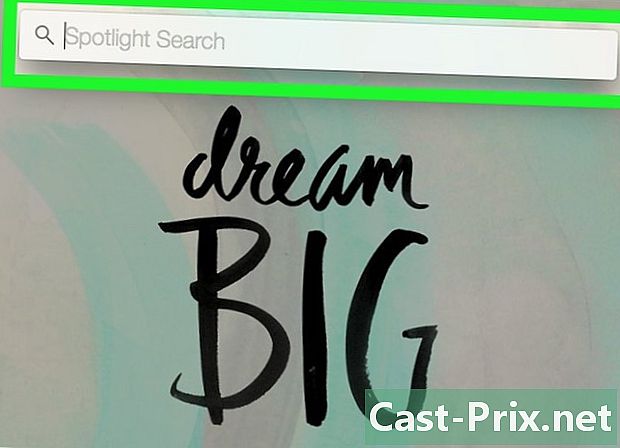
اسپاٹ لائٹ کھولیں
. اسکرین کے اوپری دائیں کونے میں میگنفائنگ گلاس آئیکن پر کلک کریں۔ -
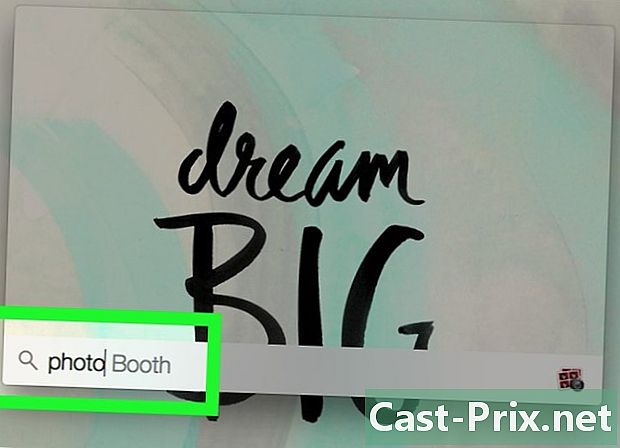
قسم بوتھ فوٹو اسپاٹ لائٹ میں یہ کارروائی آپ کے میک کمپیوٹر پر فوٹو بوتھ کی ایپ تلاش کرے گی۔ -
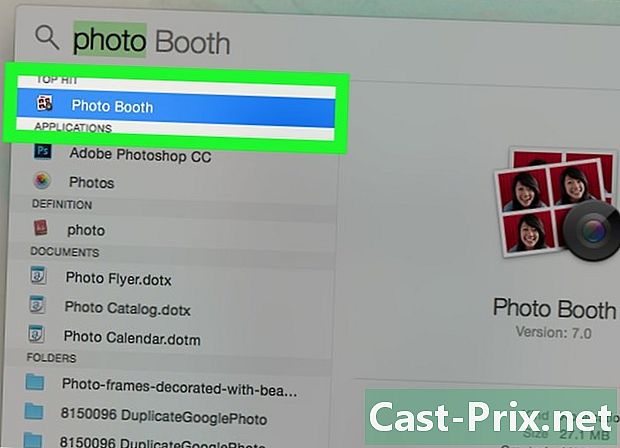
پر کلک کریں فوٹو بوتھ. تلاش کا یہ پہلا آئٹم ہے جو اسپاٹ لائٹ سرچ بار کے تحت ظاہر ہوتا ہے۔ کلک کرنے پر ، فوٹو بوتھ کی ایپ آپ کے میک پر کھل جائے گی۔ -
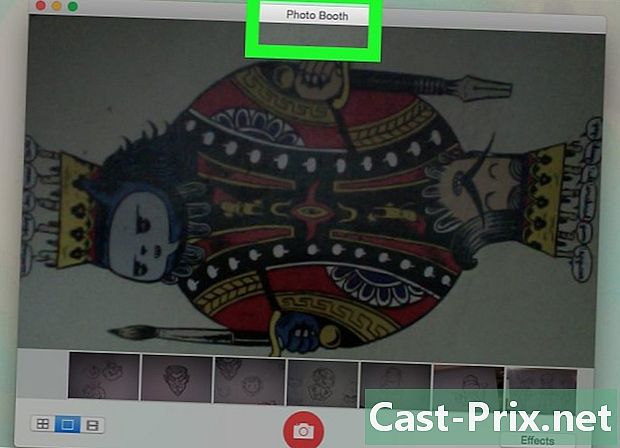
اپنے میک کا کیمرا آن ہونے کا انتظار کریں۔ چالو ہونے پر ، آپ کو اس کے ساتھ ہی سبز روشنی دکھائی دے گی۔- ایک بار ویب کیم چالو ہوجانے کے بعد ، آپ کو فوٹو بوتھ ونڈو میں اپنی تصویر بھی اسکرین پر دکھائی دینی چاہئے۔
-
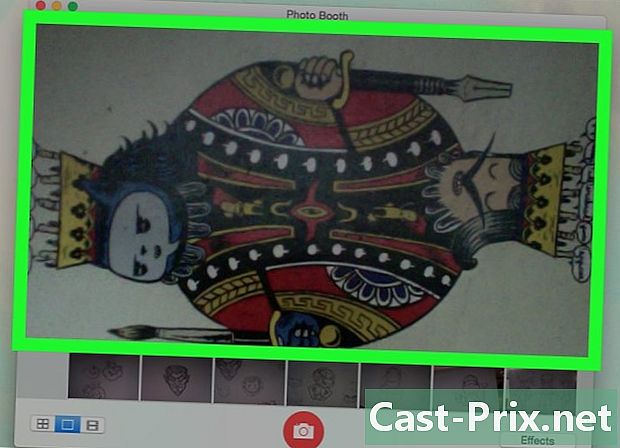
کمپیوٹر کو اس شے کی طرف موڑ دیں جس کی تصویر آپ لینا چاہتے ہیں۔ مرکزی فوٹو بوتھ ونڈو میں دکھائی دینے والی ہر چیز آپ کی شبیہہ کا حصہ ہوگی۔ درخواست ونڈو میں جو ظاہر ہوتا ہے اس پر انحصار کرتے ہوئے ، ضرورت کے مطابق ایڈجسٹمنٹ کرنے میں ہچکچاتے نہیں۔ -

گرفتاری کے آئیکون پر کلک کریں۔ یہ ونڈو کے نیچے سرخ اور سفید بٹن ہے۔ جب آپ اس پر کلیک کریں گے ، تو فوٹو کھینچ کر فولڈر میں محفوظ کرلیا جائے گا منظر کشی اپنے میک پر- اگر آپ کے آئی پیڈ یا آئی فون پر فوٹو اسٹریم ہے تو ، آپ نے کمپیوٹر پر جو تصویر کھینچی ہے وہ آپ کے فون یا گولی پر بھی ظاہر ہوگی۔
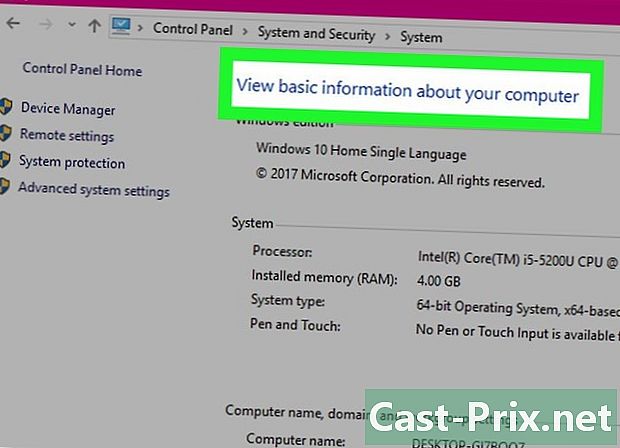
- ونڈوز 7 چلانے والے کمپیوٹرز کو آپ کی ضرورت ہوگی کہ آپ ویب کیم ایپلی کیشن کو استعمال کریں جو اس مقصد کے لئے وقف ہے (مثال کے طور پر ، کمپنی سائبر لنک کے پاس کیمرہ ایپ ہے۔ YouCam). اگر آپ کو اپنے ویب کیم کے نام کے بارے میں یقین نہیں ہے تو ، بیان کرنے کی کوشش کریں کیمرہ مینو سرچ بار میں آغاز یا اپنے کمپیوٹر کا ماڈل نمبر ڈھونڈنے کے ل. دیکھیں کہ وہ کس طرح سے ویب کیم استعمال کرتی ہے۔
- فوٹو بوتھ میں متعدد فلٹرز اور دیگر بصری اثرات شامل ہیں جو آپ کسی تصویر کی تصویر لینے کے ساتھ ہی اس میں ترمیم کرنے کے لئے درخواست دے سکتے ہیں۔
- ڈیجیٹل ایسیلآر کیمرہ ، گولی یا اسمارٹ فون کے ساتھ لی گئی تصاویر کے مقابلے میں ویب کیم کے ساتھ لی گئی تصاویر کا معیار کم معیار کا ہوتا ہے۔